FastCopy,文件快速复制工具。Windows平台上最快的文件复制、删除软件!功能强劲,性能优越!它是源于日本的高效文件复制加速软件,支持拖曳操作,三种不同HDD模式;支持通配符,任务管理/命令行。
打开主程序窗口后,可以发现界面非常简洁,有源目录、目标目录,这些指定文本框一目了然,点击它们可以分别指定相应文件夹。操作方式有七种,分别显示在下拉列表中,默认下为“复制—或重名,则仅复制大小时间不同的文件”。为何复制的快?关键就是在“缓存”了,因此可以根自个电脑配置情况可以调整该值,默认下为32M。另外,在复制过程中可以通过通配符来设定过滤内容。
使用截图
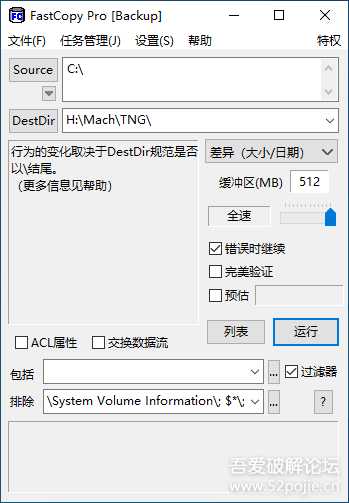
基本参数编辑
/cmd=(noexist_only|diff|update|
sync|force_copy|move|delete)
noexist_only 复制-如重名,则不复制
diff 复制-如重名,则仅复制大小与时间不同的文件
update 复制-如重名,则复制较新的源文件
sync 同步-如重名,则复制大小与时间不同的文件
force_copy 复制-覆盖重名文件
move 移动-覆盖重名文件并强行删除源文件
delete 删除-强行删除指定的文件与目录
/auto_close 拷贝结束后,自动关闭
/force_close 如果拷贝结束后,发生错误,也强行关闭
/open_window 显示Fastcopy窗口界面
/estimate 预测拷贝完成时间
/no_exec 对Fastcopy窗口界面设置参数,但是不执行
/no_confirm_del 当用/delete参数时,不显示确认界面
/error_stop 发生错误时中止动作(在/error_stop=FALSE抑制)
/bufsize=N(MB) 用MB单位来指定缓冲器大小
/speed=(full|autoslow|9-1(90%-10%)|suspend) 速度限制
/log 输出记录文件(fastcopy.log) (在/log=FALSE抑制)
/skip_empty_dir 启用过滤,不拷贝空文件夹(在/skip_empty_dir=FALSE抑制)
/job=任务名称 执行指定的任务
/force_start 在其他的FastCopy拷贝,并且正执行的时候,执行立即也(在/force_start=FALSE抑制)
/disk_mode=(auto|same|diff) 指定自动/恒等性/其他HDD方式。
/include=“…” 指定Include过滤器
/exclude=“…“指定Exclude过滤器
/overwrite_del 在删除文件之前,删掉方式时,重新取名给重复&,使复原无效(在/overwrite_del=FALSE抑制)
/acl 拷贝存取支配清单(ACL)(只NTFS有效)(在/acl=FALSE抑制)
/stream 拷贝副其次线流(只NTFS有效)(在/stream=FALSE抑制)
/junction 复制junction·mount point(不是属下)junction·mount point自己(/junction=FALSE 拷贝属下)
/symlink 用象征性连接(而不是本质)拷贝象征性连接其本身(在/symlink=FALSE拷贝本质)
Fastcopy 使用
1、指定源目录、目标目录
点击“源目录”、“目标目录”可以分别为其指定要复制的内容及目标文件夹。复制的内容可以是文件夹或文件。目标目录结尾键入“\”表示拷贝时要包括源目录本身及其内容;结尾不键入“\”表示只拷贝源目录下的内容。
用拖拽的方式同样可以指定源目录、目标目录。这样很方便,随着在资源管理器中浏览就可以将复制对象确定下来。另外,可以通过“设置”菜单中的“外壳扩展”为右键菜单建立“复制”与“删除”命令。
2、选择不同的操作方式
通过“目标目录”文本框下的下拉菜单按钮就可以挑选七种不同的操作方式。这里,复制项相对多些,都是在复制时经常会遇到的处理办法。
“移动”项是将“源目录”内容移动到“目标目录”中去,源目录内容消失;“全部删除”项是关闭“目标目录”,只对源目录内容进行处理。对于固定拷贝的操作可以建立一个任务,通过“任务菜单”菜单中的“添加/更新/删除”命令创建,方便一键就可复制或删除。
3、常规设置、硬盘模式定义
在“设置→常规设置”菜单中可以定义缓存的空间大小,它直接关系到复制时的速度快慢,现在机器配置都很强悍,这里设定值高些不成问题。相关的定义有I/O缓存设置、I/O设置、复制和删除、日志写入等项目。
硬盘模式的设置是为了在读写时对缓存的操作方式,默认下为自动硬盘模式,另外两种分别是相同硬盘模式、不同硬盘模式,可以根自己机器的配置来选择。相同硬盘模式是指用大的缓存进行读入,直到缓存满额,再转入大缓存写入;不同硬盘模式则是读写缓存多线程并行进行。
4、执行后的结果查询
在执行过程中会显示读取、写入、时间、传输效率、文件速率等信息,在下方的文本框中会显示当前拷贝的内容。拷贝完成后点击“显示列表”按钮可以查看拷贝内容及错误文件、目录信息。
软件对于拷贝和删除小文件或文件夹来讲,可能就有点大材小用了。对于大型的文件和文件夹就不同了,它能非常迅速的完成要拷贝的内容,通过简单的设置还能过滤不要的内容。体积小、方便携带、操作迅速。
FastCopy-M分支主要特点
差分复制/同步软件FastCopy-M为完整汉化、重新编译!
更多特点介绍:http://mapaler.github.io/FastCopy-M
“FastCopy-M” 是免费开源软件 “FastCopy” 的一个二次开发分支。
• FastCopy 是Windows上最快的复制/删除软件。
• 它支持UNICODE和超过MAX_PATH(260字符)的文件路径名。
• 它会根据来源与目录在相同或不同的硬盘自动选择不同的方法。
• 汉化并支持更加完整的多国语言显示,加语言只需修改资源文件即可。
• 更换图标,且主界面复制时图标也显示动画,并允许修改动画总帧数
• 简体中文窗体默认字体是“Microsoft Yahei”(微软雅黑)
更新日志
https://ipmsg.org/tools/fastcopy.html#history
官网 https://fastcopy.jp/
官方下载(官方中文)
https://fastcopy.jp/archive/FastCopy5.2.2_installer.exe
网盘下载(汉化版)
https://wwue.lanzoub.com/ibz5K11kprkf 密码:7vnj
简体中文汉化,已去除自动检查更新,更改程序的显示字体为微软雅黑。
1、不能勾选日志设置中“使用 UTF-8 错误日志”选项,否则日志中会出现部分汉字显示乱码的问题。
2、此软件官方原生为绿色版,喜欢单文件版的可将主程序“FastCopy.exe”复制出来直接使用即可。
3、压缩包中的 readme.txt、readme_eng.txt、license-gpl3.txt 和 xxhash-LICENSE.txt 这四个文件是为安装程序 setup.exe 保留的,如果缺少这四个文件,FastCopy 将无法安装到系统程序文件夹中。如果你不需要安装,可以删除解压的这四个无用的文件。
打开主程序窗口后,可以发现界面非常简洁,有源目录、目标目录,这些指定文本框一目了然,点击它们可以分别指定相应文件夹。操作方式有七种,分别显示在下拉列表中,默认下为“复制—或重名,则仅复制大小时间不同的文件”。为何复制的快?关键就是在“缓存”了,因此可以根自个电脑配置情况可以调整该值,默认下为32M。另外,在复制过程中可以通过通配符来设定过滤内容。
使用截图
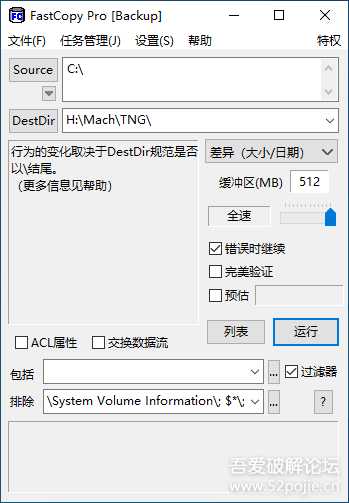
FastCopy-01.png
基本参数编辑
/cmd=(noexist_only|diff|update|
sync|force_copy|move|delete)
noexist_only 复制-如重名,则不复制
diff 复制-如重名,则仅复制大小与时间不同的文件
update 复制-如重名,则复制较新的源文件
sync 同步-如重名,则复制大小与时间不同的文件
force_copy 复制-覆盖重名文件
move 移动-覆盖重名文件并强行删除源文件
delete 删除-强行删除指定的文件与目录
/auto_close 拷贝结束后,自动关闭
/force_close 如果拷贝结束后,发生错误,也强行关闭
/open_window 显示Fastcopy窗口界面
/estimate 预测拷贝完成时间
/no_exec 对Fastcopy窗口界面设置参数,但是不执行
/no_confirm_del 当用/delete参数时,不显示确认界面
/error_stop 发生错误时中止动作(在/error_stop=FALSE抑制)
/bufsize=N(MB) 用MB单位来指定缓冲器大小
/speed=(full|autoslow|9-1(90%-10%)|suspend) 速度限制
/log 输出记录文件(fastcopy.log) (在/log=FALSE抑制)
/skip_empty_dir 启用过滤,不拷贝空文件夹(在/skip_empty_dir=FALSE抑制)
/job=任务名称 执行指定的任务
/force_start 在其他的FastCopy拷贝,并且正执行的时候,执行立即也(在/force_start=FALSE抑制)
/disk_mode=(auto|same|diff) 指定自动/恒等性/其他HDD方式。
/include=“…” 指定Include过滤器
/exclude=“…“指定Exclude过滤器
/overwrite_del 在删除文件之前,删掉方式时,重新取名给重复&,使复原无效(在/overwrite_del=FALSE抑制)
/acl 拷贝存取支配清单(ACL)(只NTFS有效)(在/acl=FALSE抑制)
/stream 拷贝副其次线流(只NTFS有效)(在/stream=FALSE抑制)
/junction 复制junction·mount point(不是属下)junction·mount point自己(/junction=FALSE 拷贝属下)
/symlink 用象征性连接(而不是本质)拷贝象征性连接其本身(在/symlink=FALSE拷贝本质)
Fastcopy 使用
1、指定源目录、目标目录
点击“源目录”、“目标目录”可以分别为其指定要复制的内容及目标文件夹。复制的内容可以是文件夹或文件。目标目录结尾键入“\”表示拷贝时要包括源目录本身及其内容;结尾不键入“\”表示只拷贝源目录下的内容。
用拖拽的方式同样可以指定源目录、目标目录。这样很方便,随着在资源管理器中浏览就可以将复制对象确定下来。另外,可以通过“设置”菜单中的“外壳扩展”为右键菜单建立“复制”与“删除”命令。
2、选择不同的操作方式
通过“目标目录”文本框下的下拉菜单按钮就可以挑选七种不同的操作方式。这里,复制项相对多些,都是在复制时经常会遇到的处理办法。
“移动”项是将“源目录”内容移动到“目标目录”中去,源目录内容消失;“全部删除”项是关闭“目标目录”,只对源目录内容进行处理。对于固定拷贝的操作可以建立一个任务,通过“任务菜单”菜单中的“添加/更新/删除”命令创建,方便一键就可复制或删除。
3、常规设置、硬盘模式定义
在“设置→常规设置”菜单中可以定义缓存的空间大小,它直接关系到复制时的速度快慢,现在机器配置都很强悍,这里设定值高些不成问题。相关的定义有I/O缓存设置、I/O设置、复制和删除、日志写入等项目。
硬盘模式的设置是为了在读写时对缓存的操作方式,默认下为自动硬盘模式,另外两种分别是相同硬盘模式、不同硬盘模式,可以根自己机器的配置来选择。相同硬盘模式是指用大的缓存进行读入,直到缓存满额,再转入大缓存写入;不同硬盘模式则是读写缓存多线程并行进行。
4、执行后的结果查询
在执行过程中会显示读取、写入、时间、传输效率、文件速率等信息,在下方的文本框中会显示当前拷贝的内容。拷贝完成后点击“显示列表”按钮可以查看拷贝内容及错误文件、目录信息。
软件对于拷贝和删除小文件或文件夹来讲,可能就有点大材小用了。对于大型的文件和文件夹就不同了,它能非常迅速的完成要拷贝的内容,通过简单的设置还能过滤不要的内容。体积小、方便携带、操作迅速。
FastCopy-M分支主要特点
差分复制/同步软件FastCopy-M为完整汉化、重新编译!
更多特点介绍:http://mapaler.github.io/FastCopy-M
“FastCopy-M” 是免费开源软件 “FastCopy” 的一个二次开发分支。
• FastCopy 是Windows上最快的复制/删除软件。
• 它支持UNICODE和超过MAX_PATH(260字符)的文件路径名。
• 它会根据来源与目录在相同或不同的硬盘自动选择不同的方法。
• 汉化并支持更加完整的多国语言显示,加语言只需修改资源文件即可。
• 更换图标,且主界面复制时图标也显示动画,并允许修改动画总帧数
• 简体中文窗体默认字体是“Microsoft Yahei”(微软雅黑)
更新日志
https://ipmsg.org/tools/fastcopy.html#history
官网 https://fastcopy.jp/
官方下载(官方中文)
https://fastcopy.jp/archive/FastCopy5.2.2_installer.exe
网盘下载(汉化版)
https://wwue.lanzoub.com/ibz5K11kprkf 密码:7vnj
简体中文汉化,已去除自动检查更新,更改程序的显示字体为微软雅黑。
1、不能勾选日志设置中“使用 UTF-8 错误日志”选项,否则日志中会出现部分汉字显示乱码的问题。
2、此软件官方原生为绿色版,喜欢单文件版的可将主程序“FastCopy.exe”复制出来直接使用即可。
3、压缩包中的 readme.txt、readme_eng.txt、license-gpl3.txt 和 xxhash-LICENSE.txt 这四个文件是为安装程序 setup.exe 保留的,如果缺少这四个文件,FastCopy 将无法安装到系统程序文件夹中。如果你不需要安装,可以删除解压的这四个无用的文件。
免责声明:本站文章均来自网站采集或用户投稿,网站不提供任何软件下载或自行开发的软件!
如有用户或公司发现本站内容信息存在侵权行为,请邮件告知! 858582#qq.com
无争山庄资源网 Copyright www.whwtcm.com
暂无“文件快速复制工具 FastCopy v5.2.2”评论...
更新日志
2025年05月14日
2025年05月14日
- 小骆驼-《草原狼2(蓝光CD)》[原抓WAV+CUE]
- 群星《欢迎来到我身边 电影原声专辑》[320K/MP3][105.02MB]
- 群星《欢迎来到我身边 电影原声专辑》[FLAC/分轨][480.9MB]
- 雷婷《梦里蓝天HQⅡ》 2023头版限量编号低速原抓[WAV+CUE][463M]
- 群星《2024好听新歌42》AI调整音效【WAV分轨】
- 王思雨-《思念陪着鸿雁飞》WAV
- 王思雨《喜马拉雅HQ》头版限量编号[WAV+CUE]
- 李健《无时无刻》[WAV+CUE][590M]
- 陈奕迅《酝酿》[WAV分轨][502M]
- 卓依婷《化蝶》2CD[WAV+CUE][1.1G]
- 群星《吉他王(黑胶CD)》[WAV+CUE]
- 齐秦《穿乐(穿越)》[WAV+CUE]
- 发烧珍品《数位CD音响测试-动向效果(九)》【WAV+CUE】
- 邝美云《邝美云精装歌集》[DSF][1.6G]
- 吕方《爱一回伤一回》[WAV+CUE][454M]
